Importação de Planilhas Excel no Sistema
Entendendo as Limitações de Importação
Você quer importar uma planilha com dados de um ano inteiro? É importante saber que:
O sistema só permite importações mensais
Não é possível importar um arquivo com dados de vários meses de uma só vez
Tentativas de importação anual resultarão em erro
Passo a Passo para Importação Correta
Passo 1: Preparar sua Planilha
Divida sua planilha anual em arquivos separados por mês
Verifique se todas as datas em cada arquivo pertencem ao mesmo mês
Salve cada arquivo com identificação clara (ex: “Janeiro-2025.xlsx”)
Passo 2: Realizar a Importação Mensal
Acesse o módulo de Importação do sistema
Selecione o mês correspondente ao arquivo que vai importar
Carregue o arquivo Excel preparado
Siga o processo de validação do sistema
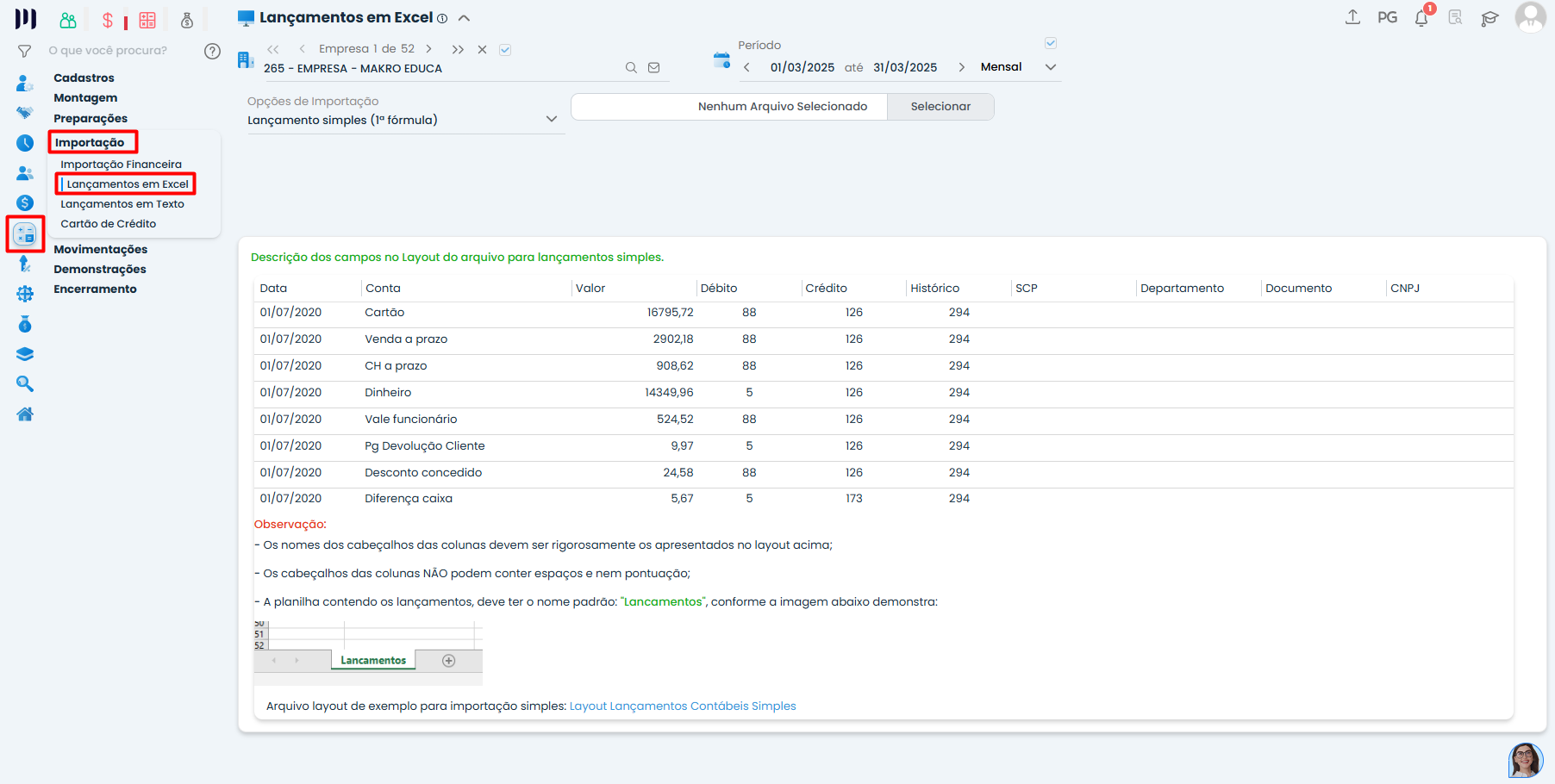
Passo 3: Repetir para Cada Mês
Repita o processo para cada mês individualmente
Comece pelo mês mais antigo e avance sequencialmente
Soluções para Erros Comuns
Erro: “Período superior ao mensal”
Causa: Tentativa de importar dados de múltiplos meses
Solução: Divida sua planilha em arquivos mensais
Erro: “Data divergente ao mês selecionado”
Causa: Algum lançamento está com data fora do mês da importação
Solução:
Verifique todas as datas na planilha
Corrija ou remova lançamentos com datas erradas
Tente importar novamente
Saiba mais:
- Importação Excel – Lançamentos Estruturado (2º, 3º e 4º Fórmulas)
- Importação Excel – Lançamentos Simples (1º Formula)
- Cálculo do percentual de redução do ICMS dentro do Simples Nacional para empresas do Rio de Janeiro
- Salvar um relatório em formato de texto (Ex: Word) ou planilha (Ex: Excel).
- Configuração do IRPJ e CSLL como mensal